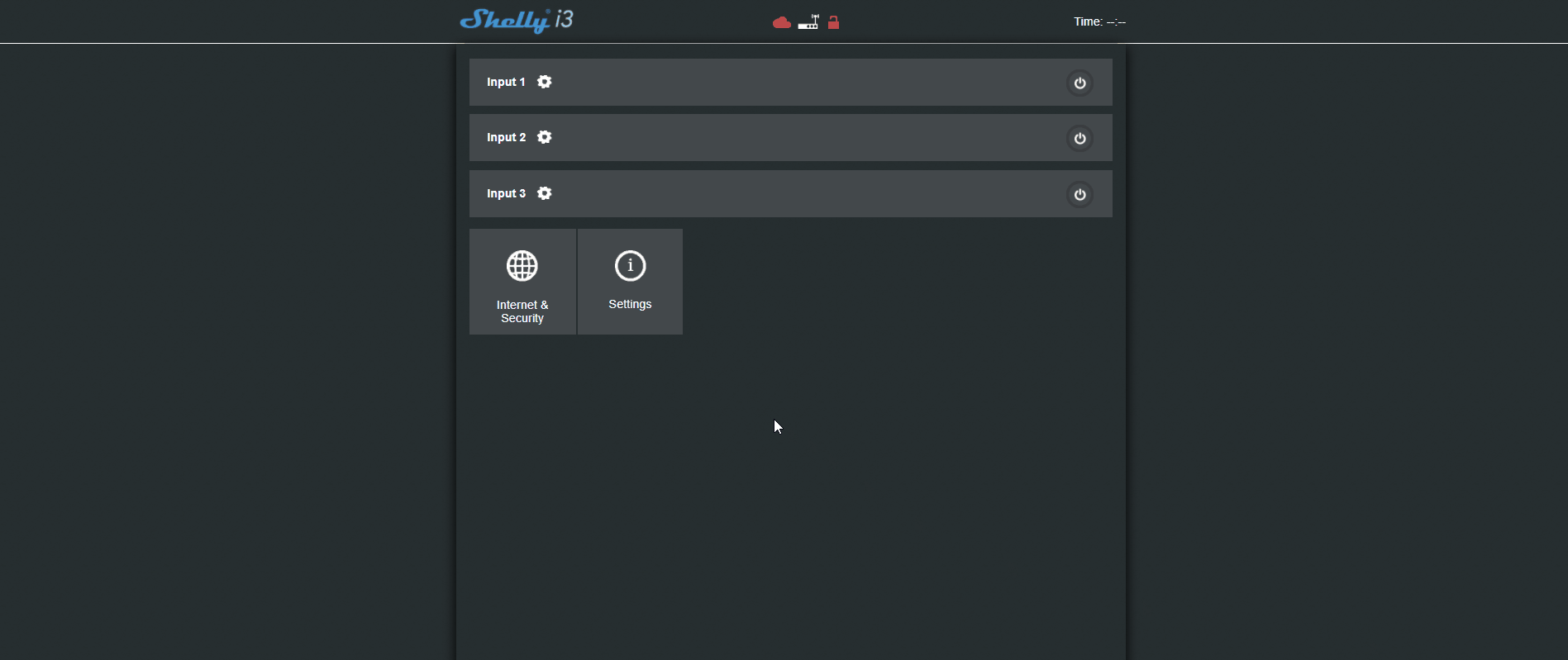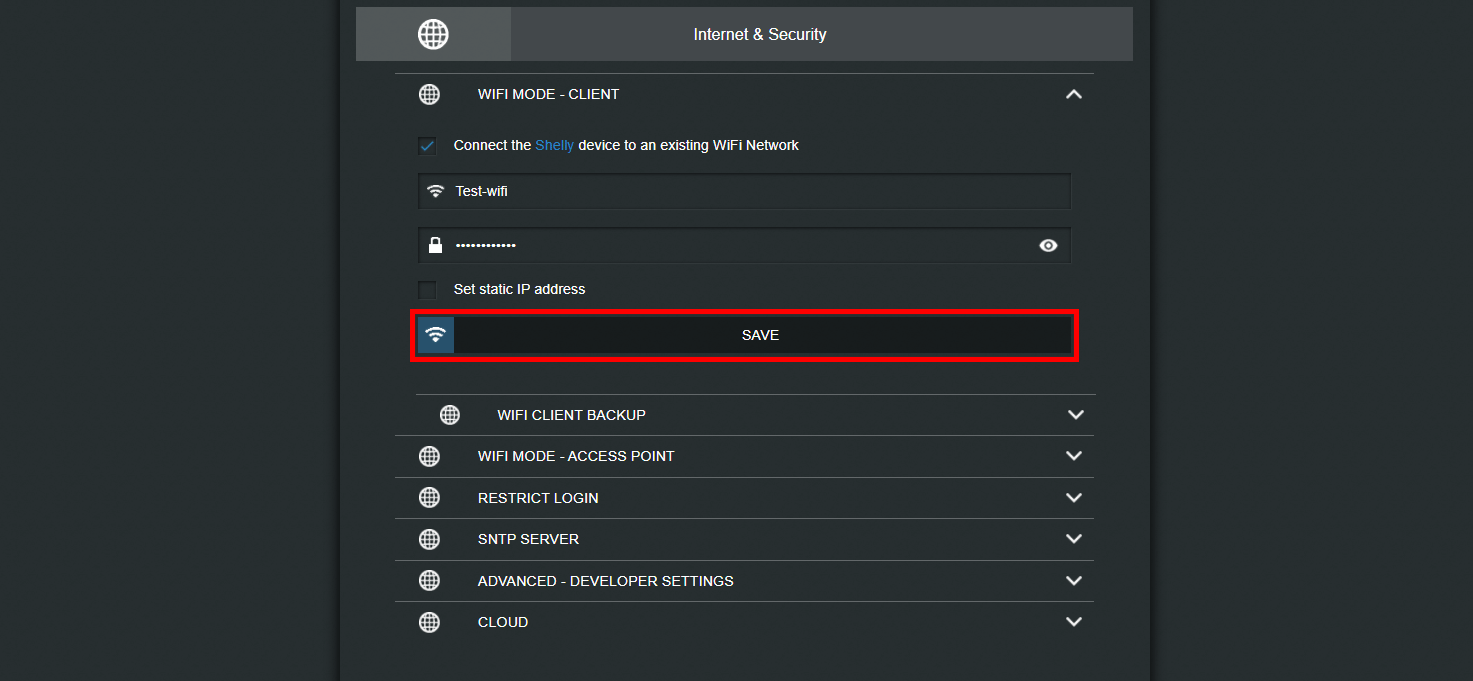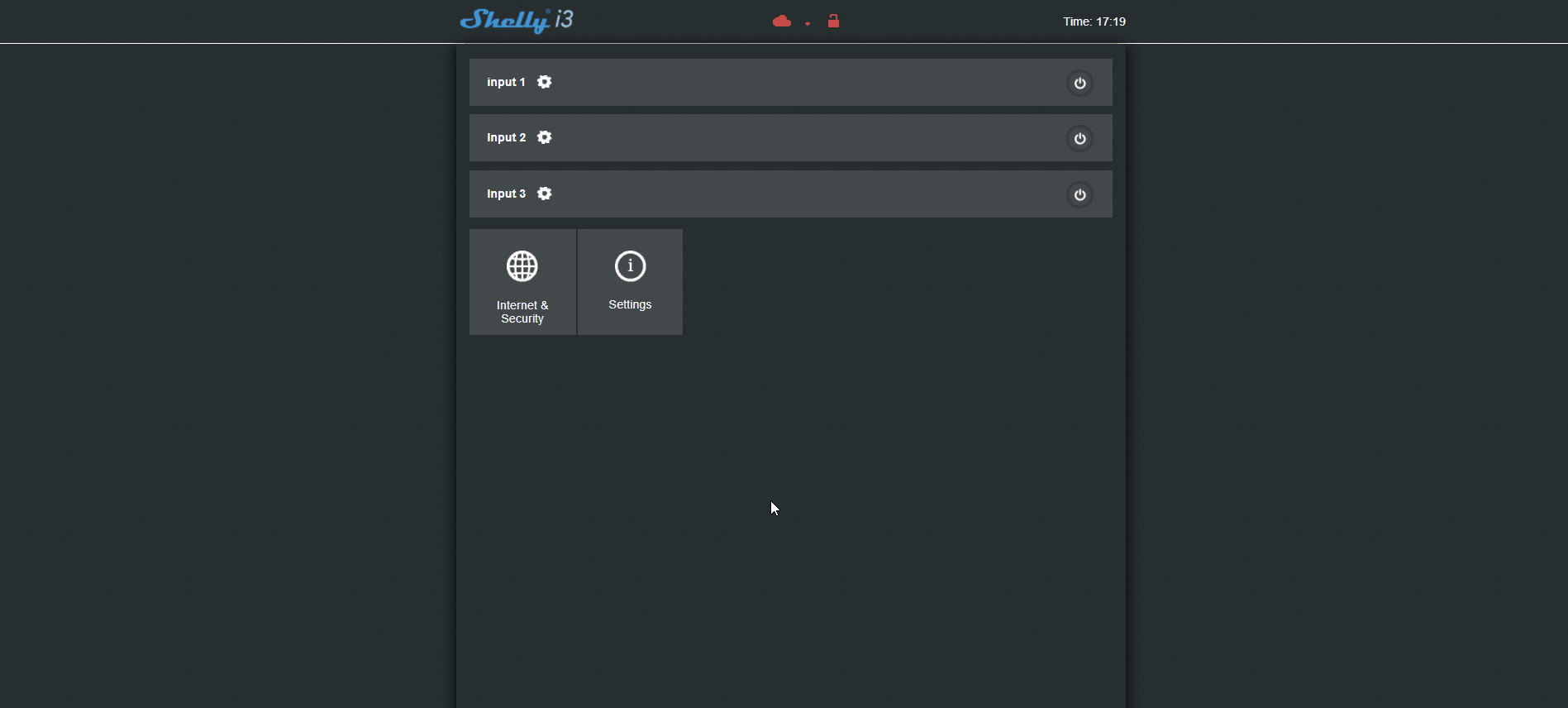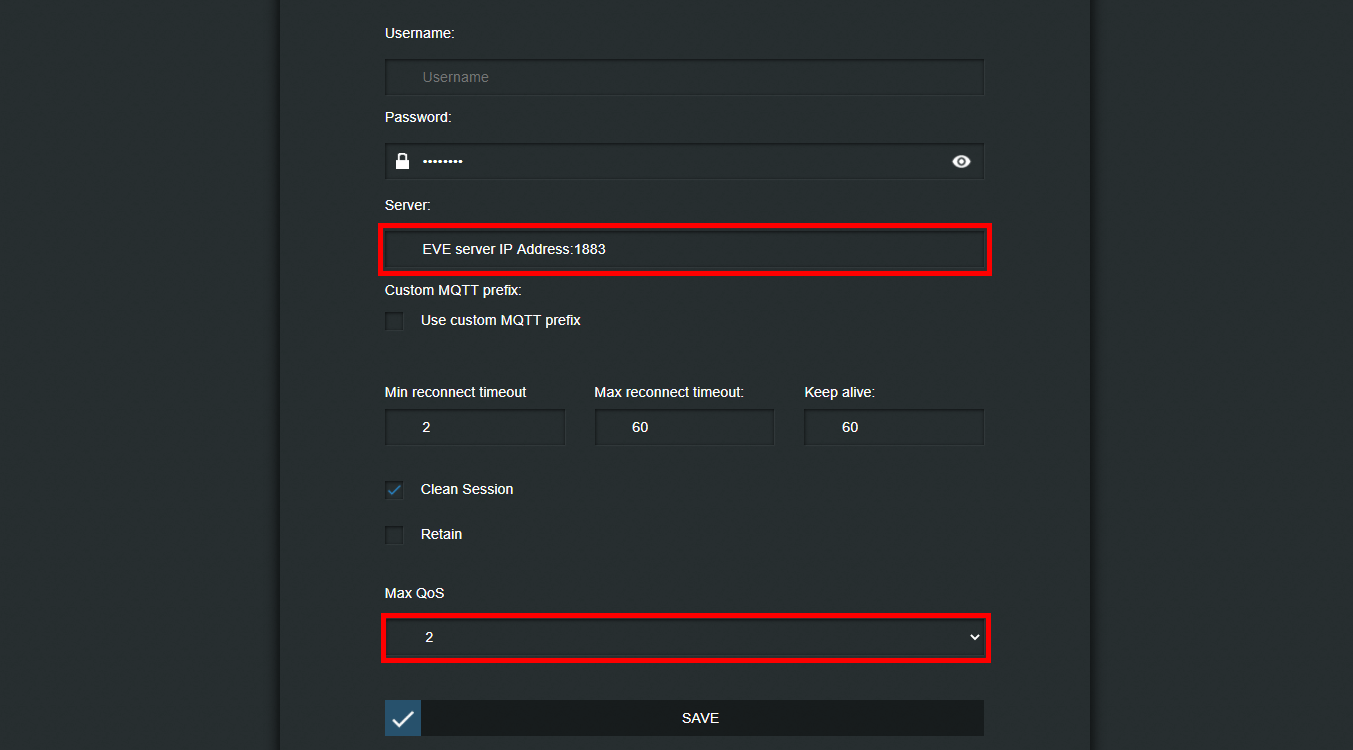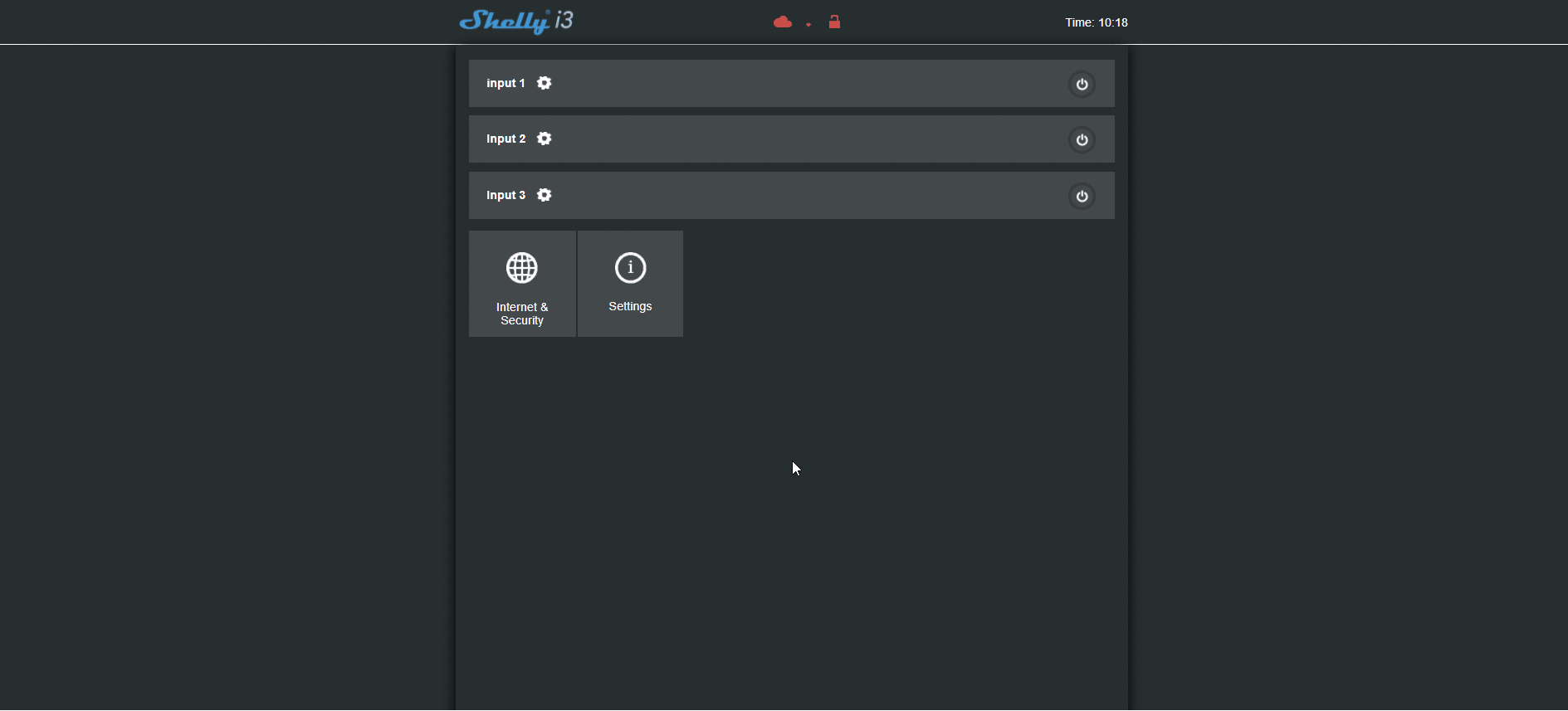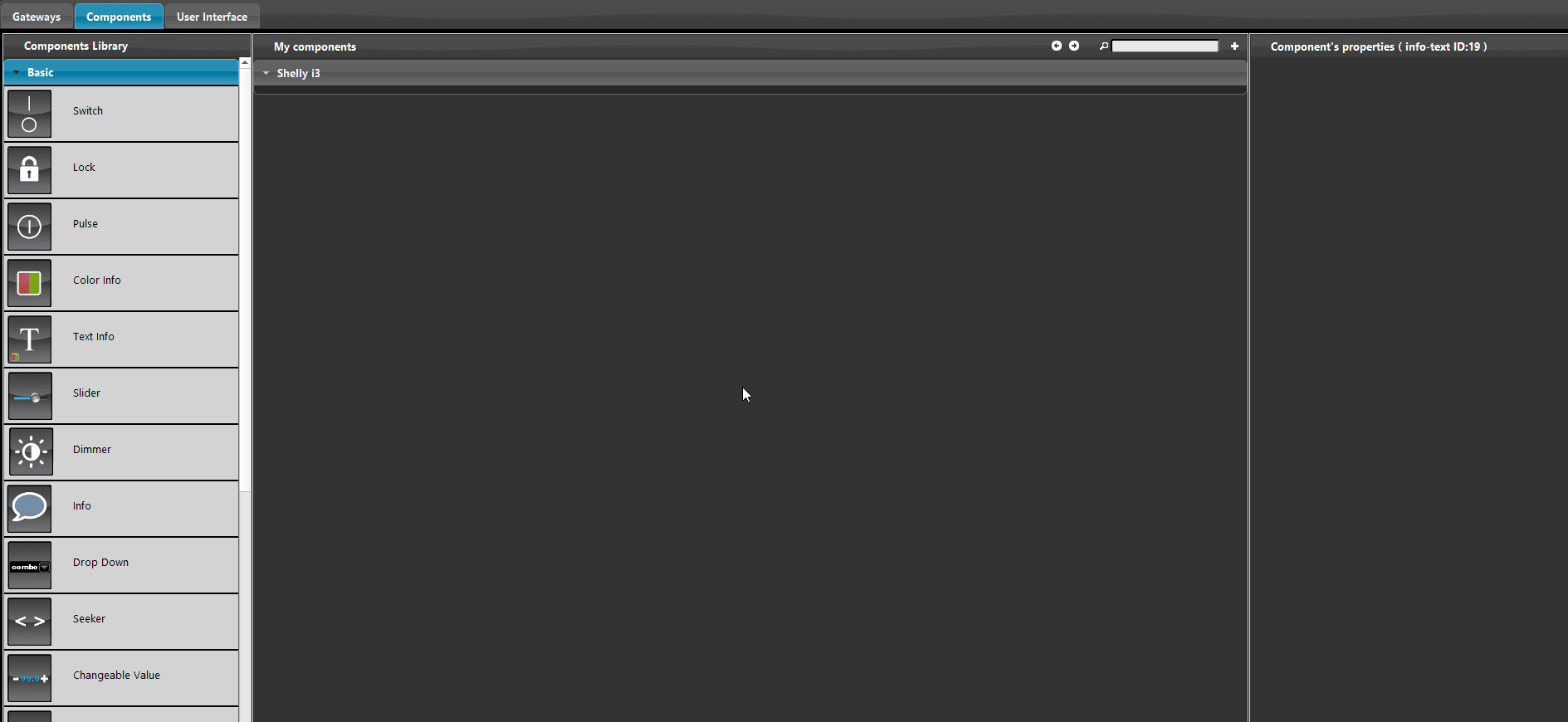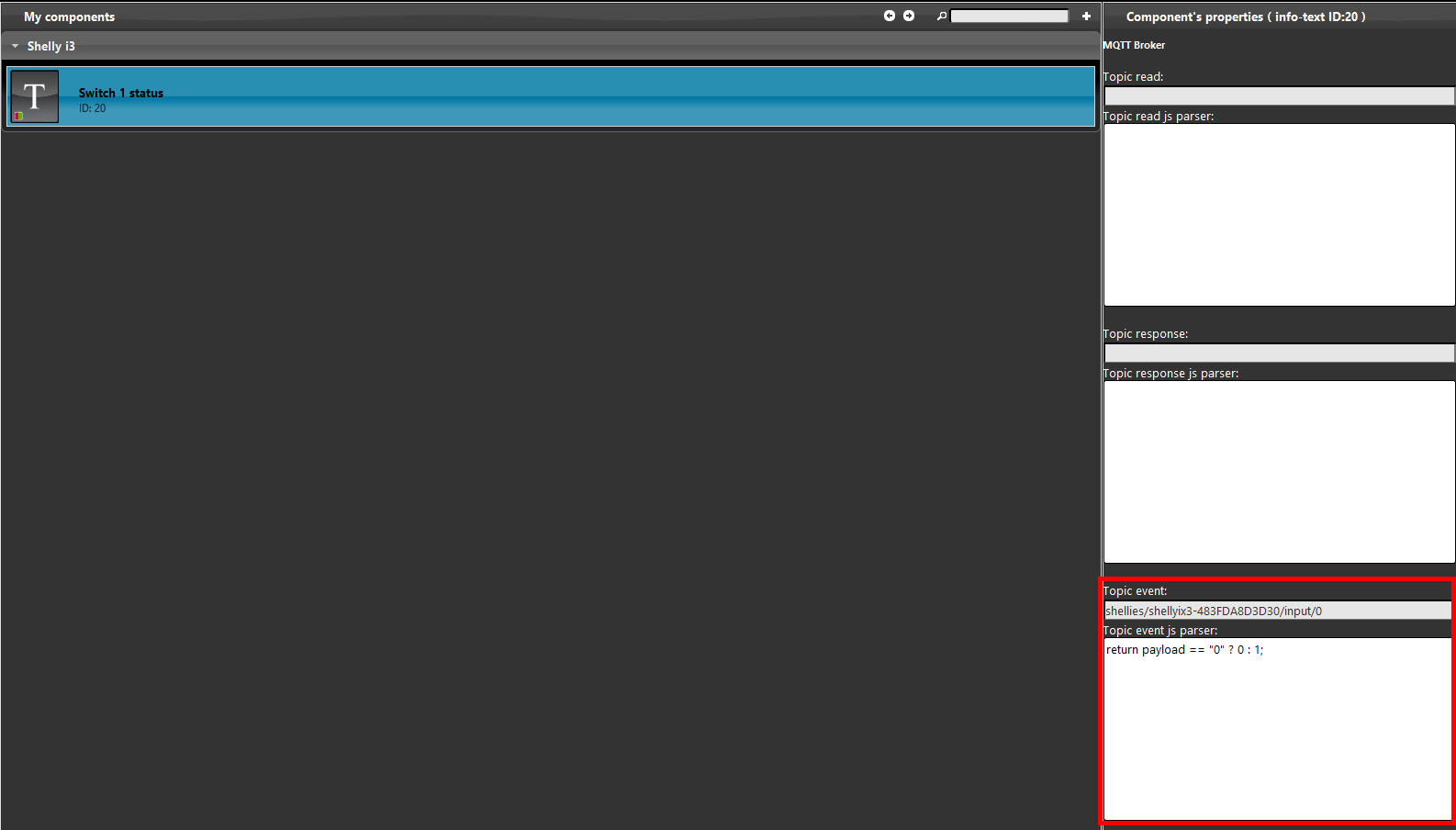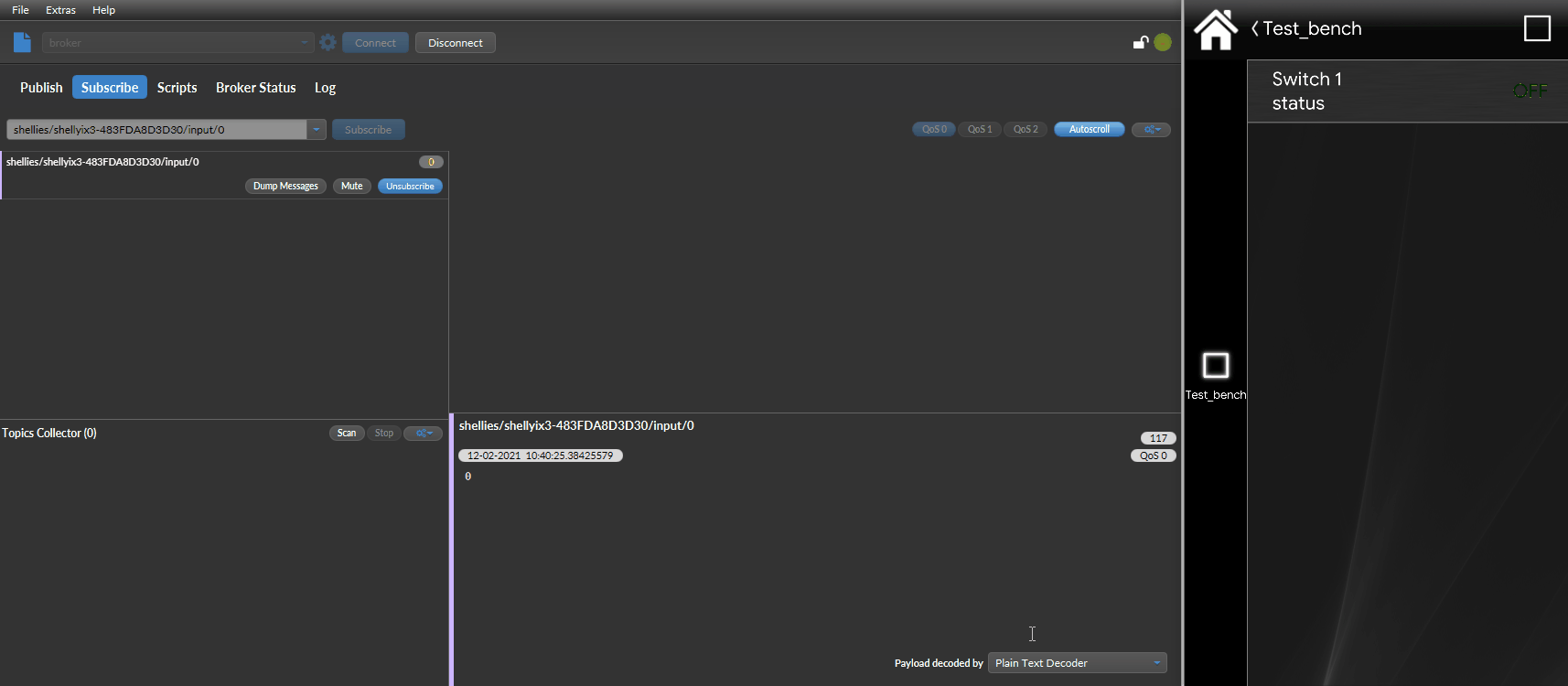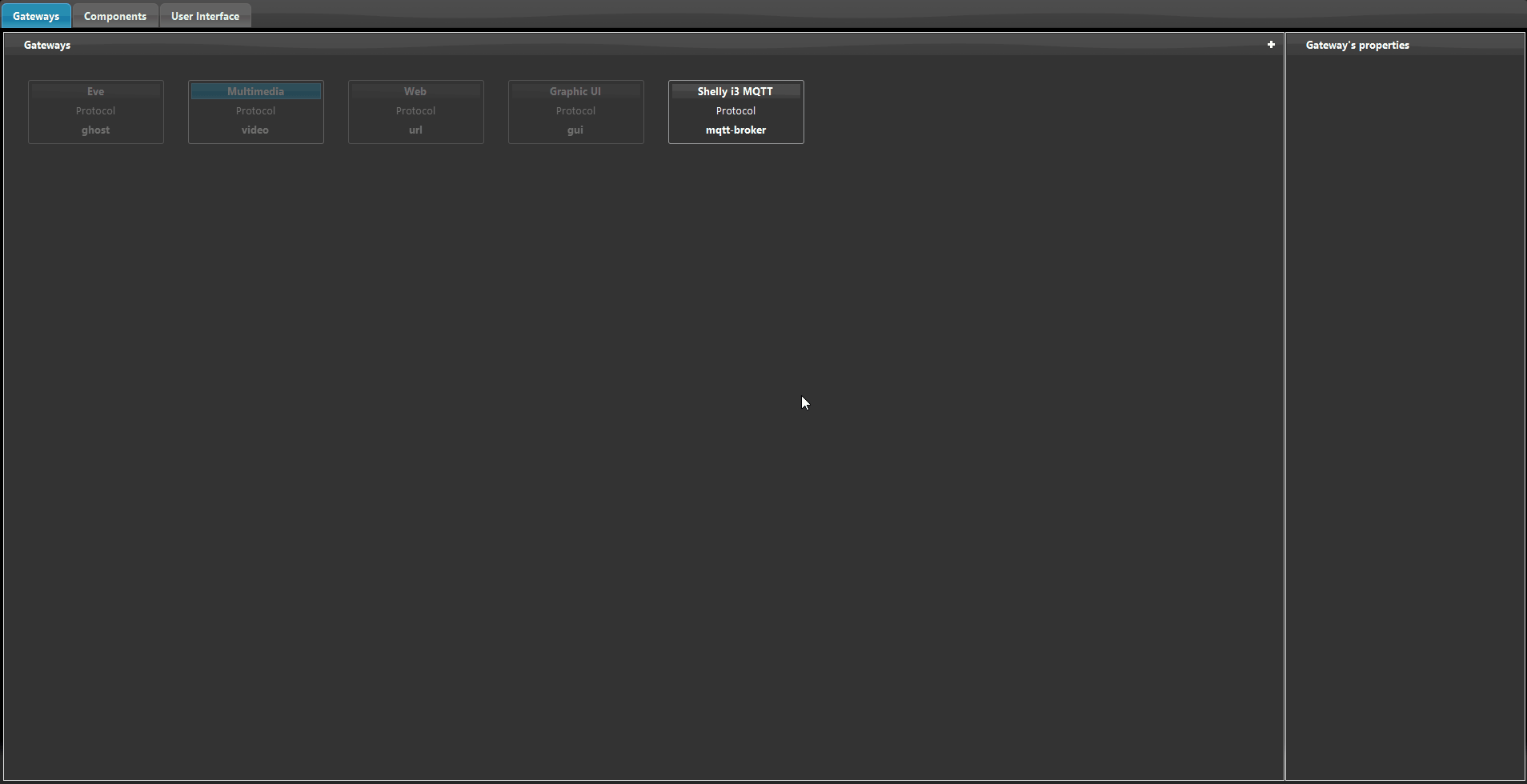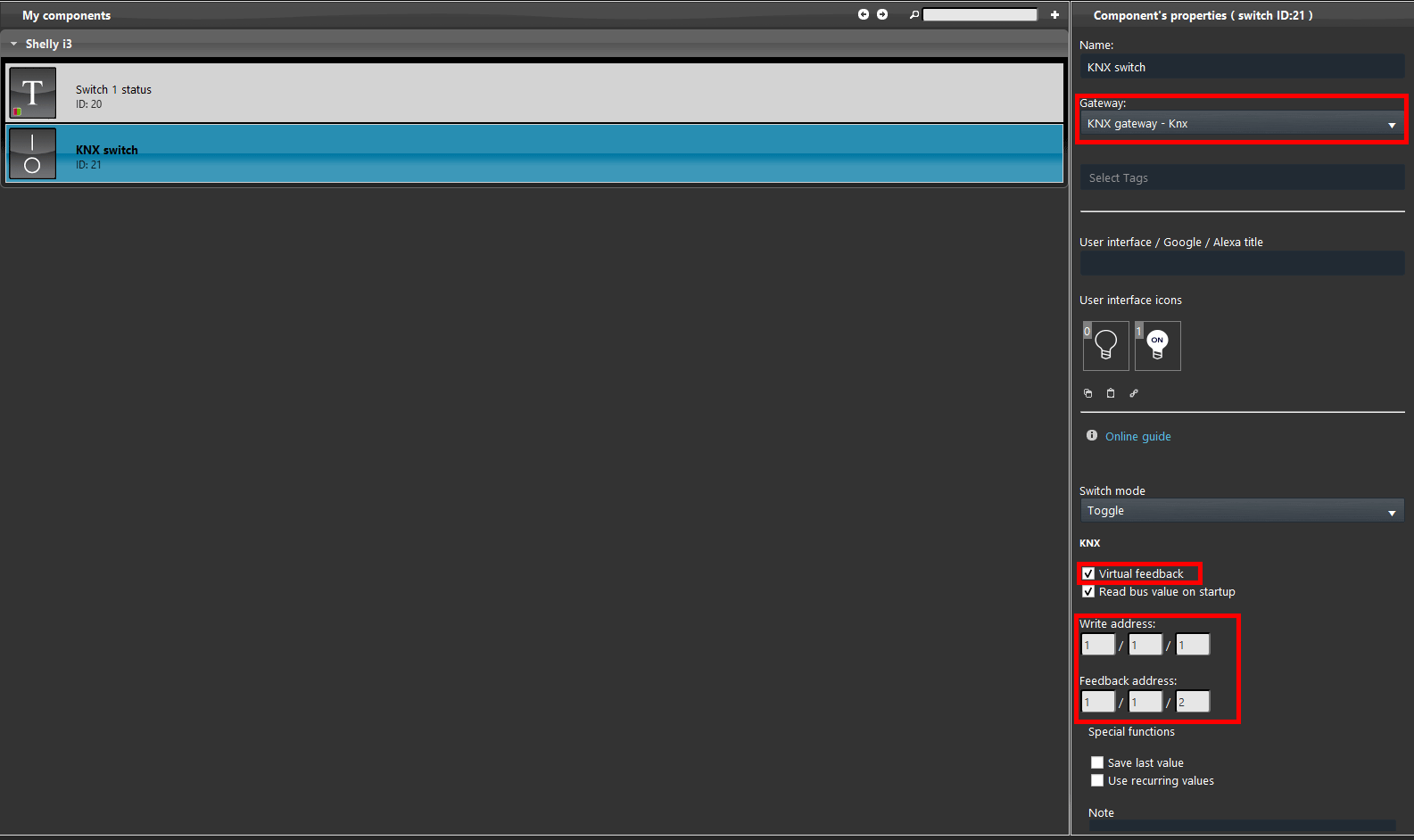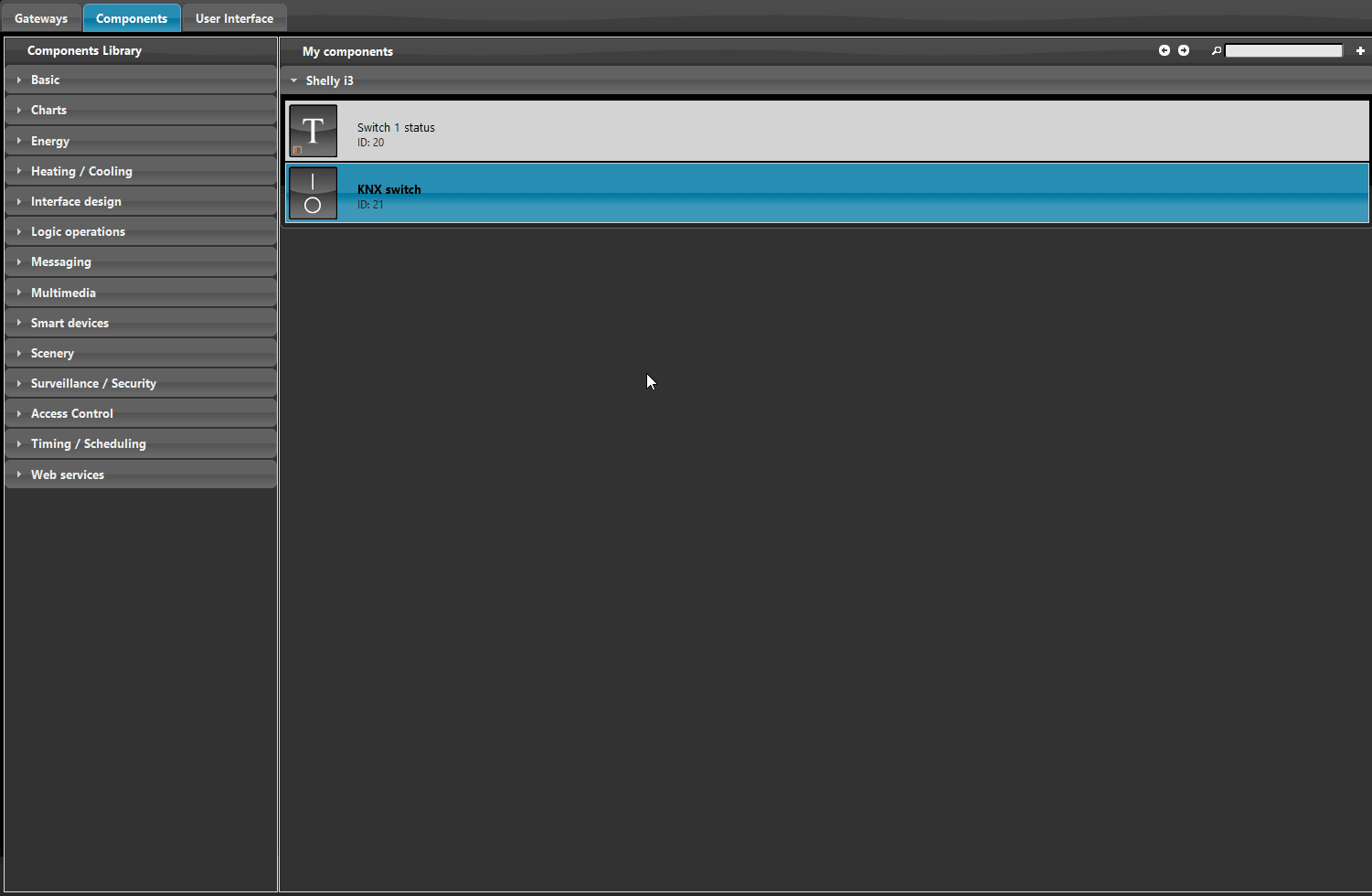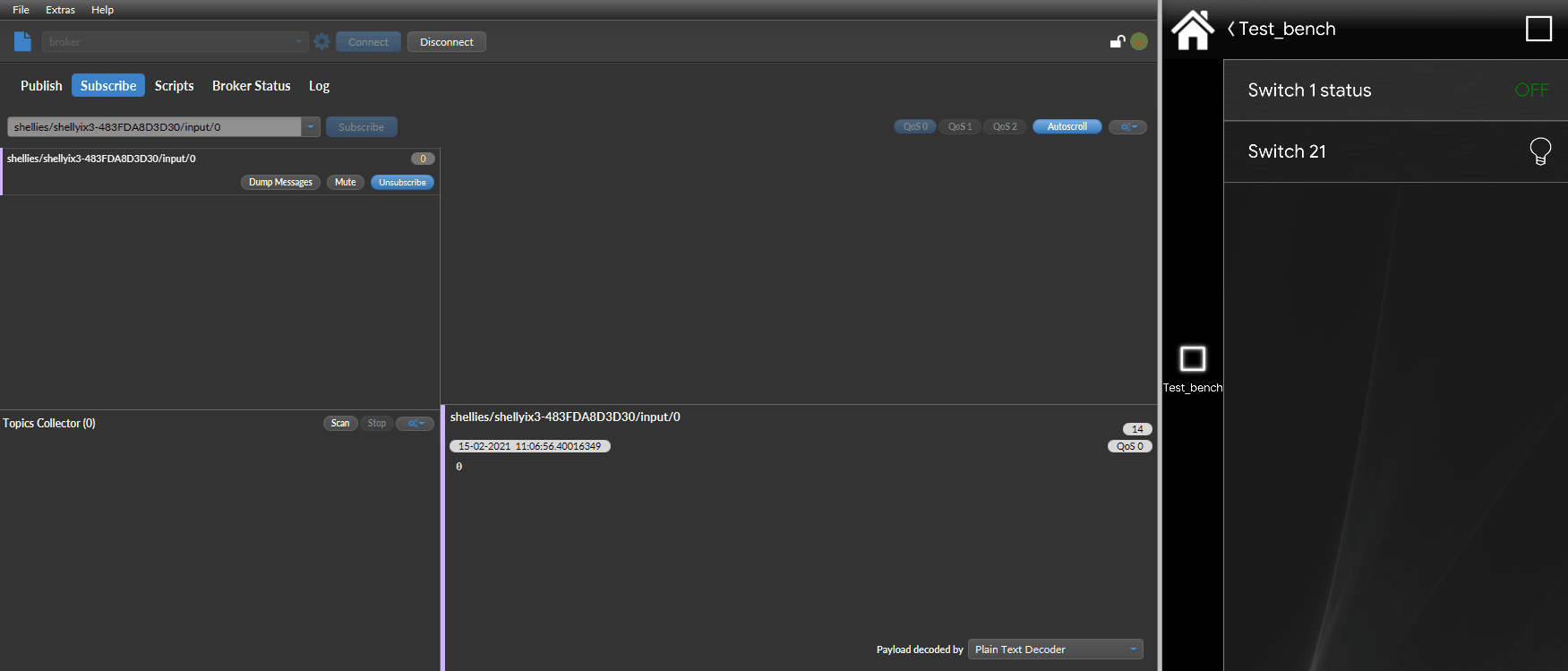INTEGRAZIONE DISPOSITIVO SHELLY I3 CON IL PROTOCOLLO MQTT NEL SISTEMA ILEVIA
INTRODUZIONE
Questo dispositivo da Shelly permette di controllare fino a 3 input nello stesso momento, in questa guida è spiegato come impostarlo tramite protocollo MQTT all’interno di EVE Manager.
CASI D’USO
- L’utente vuole impostare 3 interruttori collegati al dispositivo Shelly i3 separati per usarli con attuatori KNX.
Prima di tutto accendi il dispositivo, connettiti alla rete wifi del dispositivo Shelly I3. Poi apri il tuo browser web e inserisci l’indirizzo IP predefinito (192.168.33.1) per poter accedere alla interfaccia web di conigurazione del dispositivo Shelly.
Per poter connetere il dispositivo Shelly alla tua rete locale, entra all’interno del menu “Internet security settings” e apri la sezione denomintata “Wifi mode client“.
Ora inserisci le credenziali della tua rete wifi e clicca Save. Una volta fatto, il dispositivo cercerà di connettersi alla rete che hai inserito all’interno delle impostazioni di rete del dispositivo shelly.
Riconnettiti all’interno dell’interfaccia web, adesso che si è connesso all’interno della tua rete locale, e entra nel menu “Internet and security settings“, dopo di che accedi alla sezione “advanced developer settings” e seleziona la casella “Enable action execution via MQTT“.
Una volta abilitato l’opzione “advanced developer settings“, andremo ad impostare le impostazioni MQTT per poter permettere al dispositivo Shelly di comunicare con il server EVE.
Imposta l’indirizzo IP del server inserendolo all’interno del campo di testo EVE server IP, dopo di che imposta il QoS a 2, infine clicca save.
Per questa dimostrazione abbiamo impostato il dispositivo Shelly I3 in modalità toggle, per poter cambiare questa impostazione dirigiti all’interno delle impostazioni di input cliccando l’icona dell’ingranaggio a finaco del numero del canale o “channel”, dopo di che clicca il menu “Settings” e infine apri la sezione “Button type“, ora potrai scegliere il tipo di bottone.
Configurazione Topic
Passo 6:
Apri EVE Manager e crea un nuovo gateway MQTT all’interno della sezione Gateway come spiegato in questa guida.
Passo 7:
Ora si procederà ad aggiungere all’interno del progetto, entra all’interno della sezione “I miei componenti” aggiungi fino a tre dei seguenti componenti: info, Info testuale, Info colorata e interruttore, che si possono trovare all’interno della sezione “Base” nella parte sinistra della schermata. Una volta aggiunti i componenti, cambia le impostazioni del gateway selezionando il gateway MQTT creato poco fa dal menu lista a opzioni all’interno delle impostazioni del componente. Nel nostro caso andremo a concentrarci su L1.
! All’interno del componente Info testuale è obbligatorio aggiungere due parole all’interno delle configurazioni del componente per poter visualizzare lo stato alll’interno dell’interfaccia utente.
Passo 8:
La configurazione dei topic è divisa dal numero dei canali di input (Input channels), come menzionato all’inizio della guida, si potrà configurare fino a 3 Interruttori differenti, con le loro specifiche funzioni. Partiamo dal topic “Event“, questo topic sarà impostato con il numero di canale “0” che corrisponde al Channel number 1 del dispositivo shelly I3. Lo script sottostante andrà a prendere lo stato derivante dal dispositivo Shelly.
Cliccando questo link potrai consultate i topic illustrati nell’immagine sottostante.
USER INTERFACE VISUAL RESULT
Passo 9:
Qui sotto è rappresentato come il componente viene visualizzato all’interno dell’applicazione per il controllo della domotica EVE Remote Plus. Come puoi vedere dall’immagine sottostante, quando l’interruttore è premuto il dispositivo Shelly I3 invia un messaggio MQTT al topic, questo mesaggio contiene il valore corrente dell’interruttore che sarà riportato sullo stato del componente Info testuale all’interno dell’interfaccia utente.
Come configurare un interruttore KNX per farlo funzionare con il dispositivo Shelly I3
In questa sezione della guida è spiegato come far interagire il dispositivo shelly I3 con un interruttore KNX.
Crea un nuovo gateway KNX all’interno della sezione Gateway nel software per la configurazione della domotica EVE Manager Pro.
Ora aggiungi un nuovo componente Interruttore all’interno del progetto e modifica il suo gateway impostando con il gateway KNX precedentemente creato. Dopo di che inserisci l’indirizzo di feedback
Per poter assegnare uno stato e aggiornarlo ogni volta che premiamo l’interrutore a muro, dovremmo impostare 2 tipi di operazioni logiche
Ora andremo ad impostare le logiche If then, queste serviranno per aggiornare gli stati in base al cambiamento di uno dei due componenti, le logiche dovranno essere impostate come segue:
IF THEN #1
Questa funzione logica andrà andrà a prendere lo stato del componente switch 1 status , IF il valore dello stato è uguale a 0 allora la funzione andrà a cambiare il valore di KNX switch, Else il componente KNX switch verrà impostato con valore 1.
Condizione primaria: Imposta come componente di innesco il componente che riceve lo stato derivante dal dispositvo Shelly i3 in questo caso l’info testuale, inseriscilo all’interno della lista a opzioni “Componente“, seleziona come condizione “uguale a” e inserisci come valore 1.
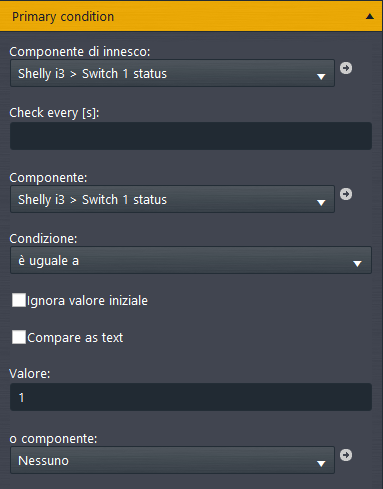
Then: Seleziona come Componente l’interruttore che hai impostato con il gateway KNX, questo andrà ad impostare il componente KNX switch con il valore 0 ogni volta che lo stato del dispositivo shelly cambia in quello stato.
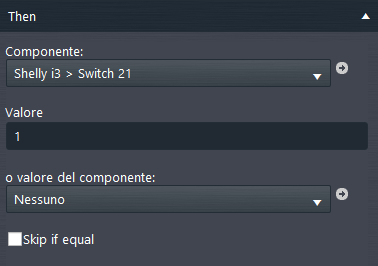
Else: Seleziona il componente KNX switch come Componente, questo andrà ad avere effetto se la prima condizione risulterà come falsa, ossia se il valore è uguale a 0.
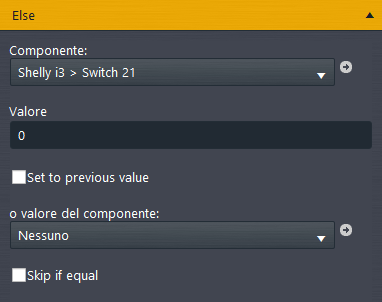
IF THEN #2
Questa funzione logica prenderà lo stato del componente Switch 1 status, se il valore di questo componente è uguale a 0, questo farà cambiare il valore del componente KNX switch, se no, il componente verrà impostato con valore 1.
Condizione primaria: Imposta come componente di innesco Switch 1 Status che riceverà lo stato dal dispositivo Shelly i3, nel nostro caso il componente Info Testuale, completa la lista opzioni “Componente” selezionando il componente Info Testuale. In fine seleziona come condizione “Uguale a”.
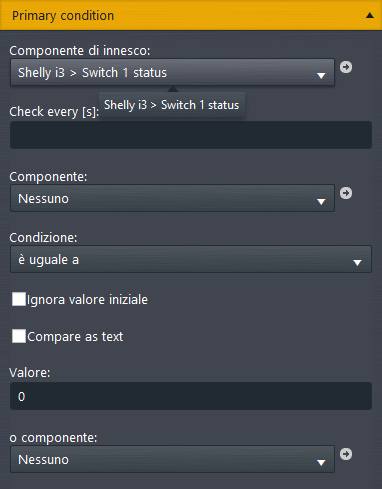
Then: All’interno della lista a opzioni “Componente” e assicurati che il componente selezionato sia il componente a cui avete attribuito il gateway KNX, dopo di che inserisci come valore 1, questo andrà ad impostare il valore 1 al componente KNX switch.
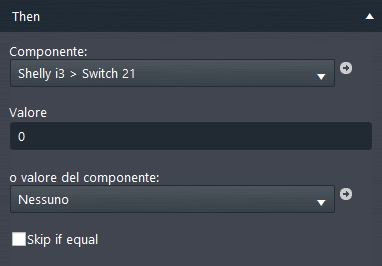
Else: Seleziona il componente KNX switch nella lista a opzioni “Componente“, questo andrà ad avere effetto in base al risultato della condizione primaria, se il valore che abbiamo inserito non sarà uguale a 1.
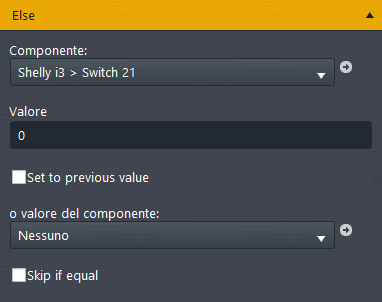
RISULTATO VISIVO NELL’INTERFACCIA UTENTE
Qui sotto è rappresentato il risultato visivo della configurazione delle due operazioni logiche.
Cambiando lo stato dell’interruttore (KNX switch) in On e Off, andrà a cambiare il suo stato allo stesso tempo.
1- Assicurati di avere l’ultima versione disponibile di EVE manager e del firmware dell’X1 server.
2- Assicurati di avere il dispositivo shelly correttamente connesso alla tua rete.
3- Se non riesci a connettere il broker controlla che il tuo X1 sia stato impostato correttamente.